Applicare un'etichetta di conservazione a un modello di elaborazione dei documenti in SharePoint
Si applica a: ✓ Tutti i modelli personalizzati | ✓ Tutti i modelli predefiniti
È possibile applicare facilmente un'etichetta di conservazione a modelli non strutturati, strutturati e predefiniti in Microsoft Syntex.
Nota
Le etichette di conservazione non sono ancora disponibili per i modelli di elaborazione documenti a mano libera.
Le etichette di conservazione permettono di applicare impostazioni di conservazione ai documenti identificati dai modelli. Ad esempio, si vuole che il modello non solo identifichi tutti i documenti di avviso di assicurazione caricati nella raccolta documenti, ma applichi anche un tag di conservazione business a tali documenti in modo che non possano essere eliminati dalla raccolta documenti per il periodo di tempo specificato (ad esempio, i cinque mesi successivi).
Si può applicare al modello un'etichetta di conservazione preesistente, usando le impostazioni del modello nella home page del modello.
Aggiungere un'etichetta di conservazione a un modello di elaborazione documenti non strutturato o a un modello predefinito
Importante
Per rendere disponibili le etichette di conservazione da applicare all'elaborazione di documenti non strutturati o ai modelli predefiniti, è necessario crearne e pubblicarne le Portale di conformità di Microsoft Purview.
Nella home page del modello selezionare Impostazioni modello.
Nella sezione Sicurezza e conformità delle impostazioni del modello selezionare il menu Etichetta di conservazione per visualizzare un elenco di etichette di conservazione disponibili per l'applicazione al modello.
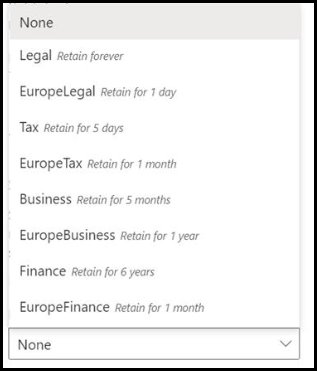
Selezionare l'etichetta di conservazione da applicare al modello e scegliere Salva.
Dopo aver applicato l'etichetta di conservazione al modello, è possibile applicarla a:
- A una nuova raccolta documenti
- A una raccolta documenti a cui è già applicato il modello
Applicare l'etichetta conservazione a una raccolta documenti a cui è già applicato il modello
Se il modello di elaborazione documenti non strutturato o il modello predefinito è già stato applicato a una raccolta documenti, è possibile eseguire le operazioni seguenti per sincronizzare l'aggiornamento dell'etichetta di conservazione per applicarlo alla raccolta documenti:
Nella home page del modello selezionare la raccolta documenti alla quale si vuole applicare l'aggiornamento dell'etichetta di conservazione nella sezione Raccolte con questo modello.
Selezionare Sincronizza.
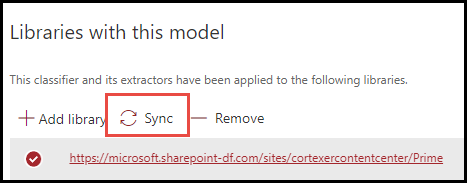
Dopo aver applicato l'aggiornamento e averlo sincronizzato con il modello, è possibile verificare che sia stato applicato seguendo questa procedura:
Nella sezione Raccolte con questo modello del centro contenuti selezionare la raccolta a cui è stato applicato il modello aggiornato.
Nella visualizzazione Raccolta documenti selezionare l'icona informazioni per controllare le proprietà del modello.
Selezionare il modello aggiornato nell'elenco Modelli attivi.
Nella sezione Etichetta di conservazione verrà visualizzato il nome dell'etichetta di conservazione applicata.
Nella pagina di visualizzazione del modello della raccolta documenti comparirà una nuova colonna Etichetta di conservazione. Quando il modello classifica i file identificati come appartenenti al tipo di contenuto e li elenca nella visualizzazione libreria, la colonna Etichetta di conservazione visualizzerà anche il nome dell'etichetta di conservazione applicata tramite il modello.
Ad esempio, a tutti i documenti Contratto di assicurazione identificati dal modello verrà anche applicata l'etichetta di conservazione Business, che ne impedisce l'eliminazione dalla raccolta documenti per cinque mesi. Se si tenta di eliminare il file dalla raccolta documenti, verrà visualizzato un errore che indica che non è consentito a causa dell'etichetta di conservazione applicata.
Aggiungere un'etichetta di conservazione a un modello di elaborazione documenti strutturato o a mano libera
Importante
Affinché le etichette di conservazione siano disponibili per l'applicazione ai modelli di elaborazione documenti strutturati o a mano libera, è necessario crearne e pubblicarne le Portale di conformità di Microsoft Purview.
È possibile applicare un'etichetta di conservazione a un modello di elaborazione documenti strutturato o a mano libera durante la creazione di un modello oppure applicarla a un modello esistente.
Per aggiungere un'etichetta di conservazione quando si crea un modello di elaborazione di documenti strutturato o a mano libera
Quando si crea un nuovo modello di elaborazione documenti strutturato o a mano libera, selezionare Impostazioni avanzate.
Nella sezione Etichetta di conservazione delle Impostazioni avanzate selezionare il menu e quindi l'etichetta di conservazione da applicare al modello.
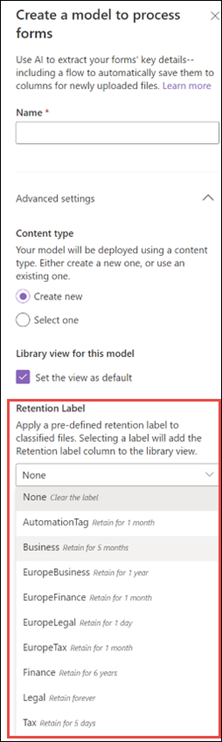
Dopo aver completato le impostazioni rimanenti del modello, selezionare Crea per creare il modello.
Per aggiungere un'etichetta di conservazione a un modello di elaborazione documenti strutturato o a mano libera esistente
È possibile aggiungere un'etichetta di conservazione a un modello di elaborazione documenti strutturato o a mano libera esistente in modi diversi:
- Tramite il menu Automatizza nella raccolta documenti
- Tramite le impostazioni del modello attivo nella raccolta documenti
Per aggiungere un'etichetta di conservazione a un modello di elaborazione documenti strutturato o a mano libera esistente tramite il menu Automatizza
È possibile aggiungere un'etichetta di conservazione a un modello di elaborazione documenti strutturato o a mano libera esistente di cui si è proprietari tramite il menu Automatizza nella raccolta documenti in cui viene applicato il modello.
Nella raccolta documenti a cui viene applicato il modello selezionare automatizzare> idettagli del modello di visualizzazionedi AI Builder>.
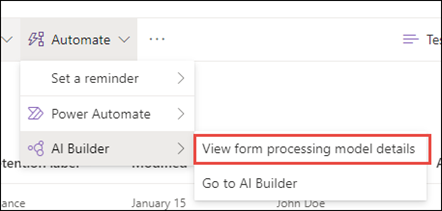
Nella sezione Etichetta di conservazione dei dettagli del modello selezionare l'etichetta di conservazione da applicare e quindi selezionare Salva.
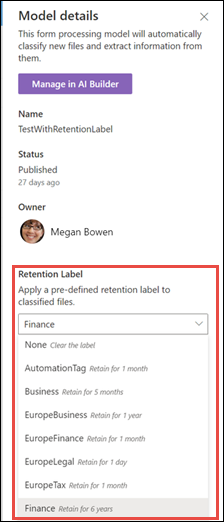
Per aggiungere un'etichetta di conservazione a un modello di elaborazione documenti strutturato o a mano libera esistente nelle impostazioni del modello attivo
È possibile aggiungere un'etichetta di conservazione a un modello di elaborazione documenti strutturato o a mano libera esistente di cui si è proprietari tramite le impostazioni del modello attivo nella raccolta documenti in cui viene applicato il modello.
Nella raccolta documenti di SharePoint in cui è applicato il modello selezionare l'icona Visualizza modelli attivi e quindi selezionare Visualizza modelli attivi.
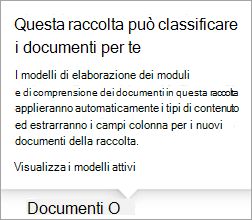
In Modelli attivi selezionare il modello a cui si vuole applicare l'etichetta di conservazione.
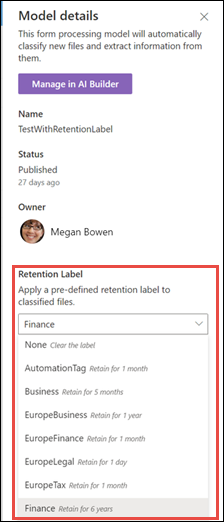
Nella sezione Etichetta di conservazione dei dettagli del modello selezionare l'etichetta di conservazione da applicare e quindi selezionare Salva.
Nota
È necessario essere il proprietario del modello per poter apportare modifiche nel riquadro delle impostazioni modello.